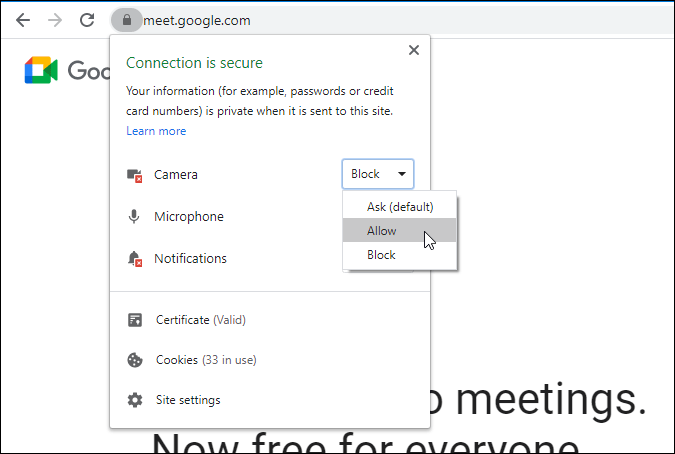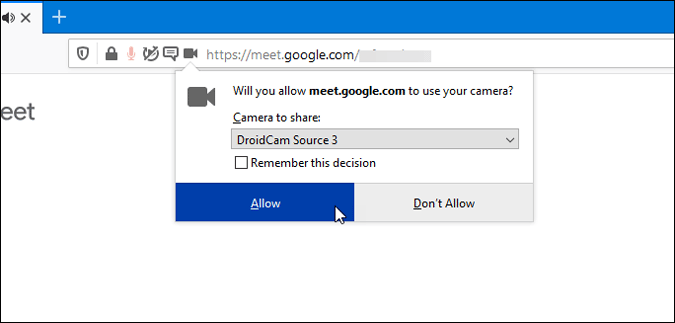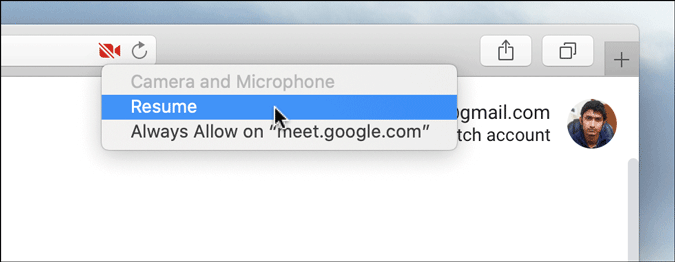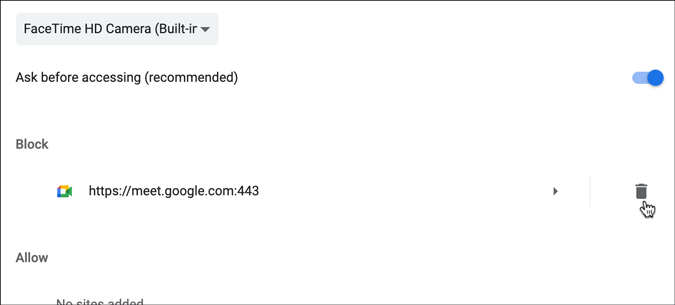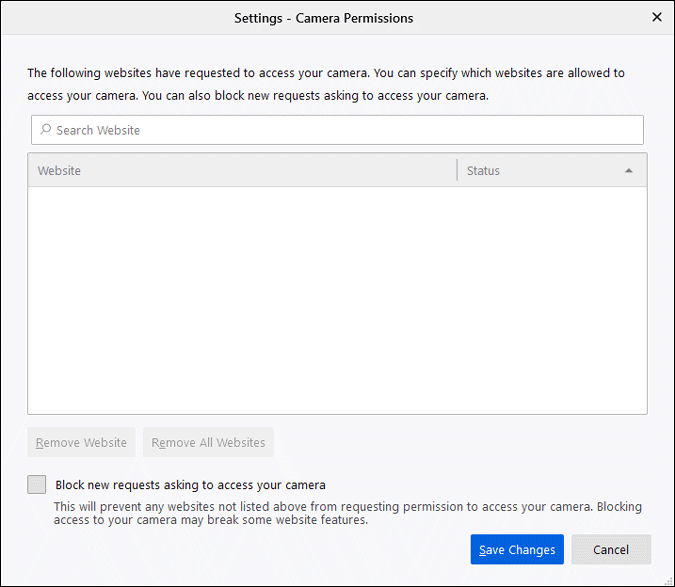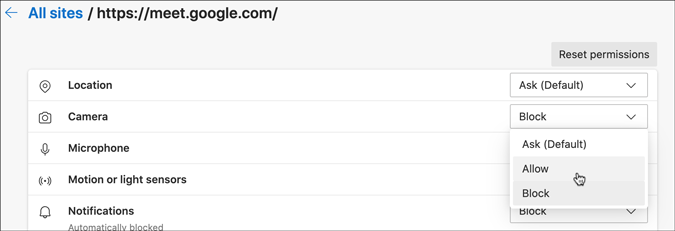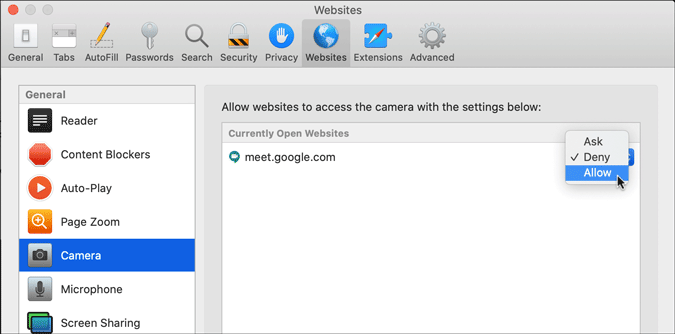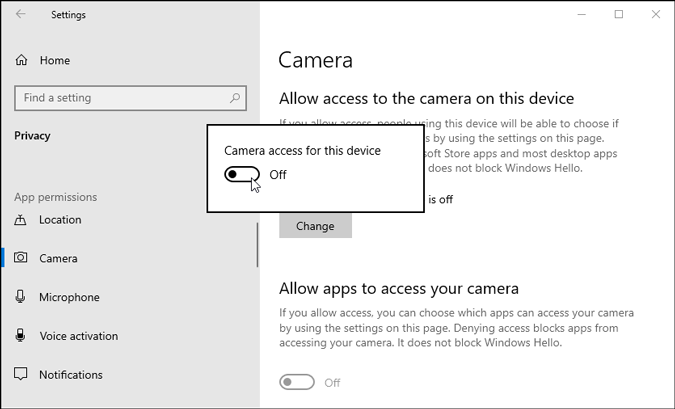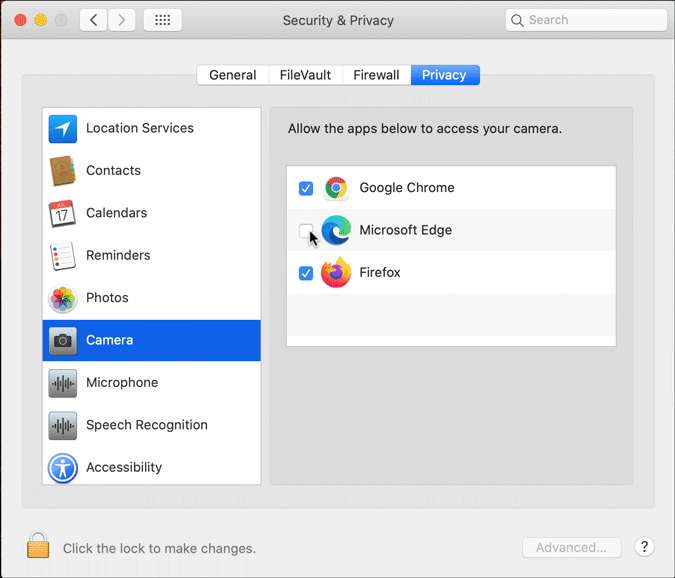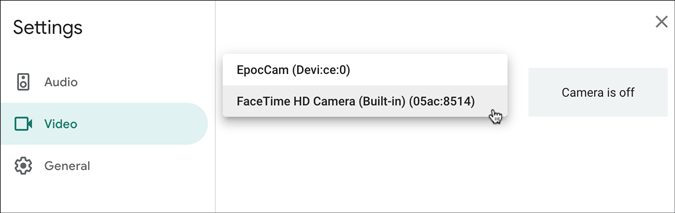Когато става въпрос за най -доброто приложение за срещи , Google Meet стои на трибуната за победа без никакво съмнение. От приемане на присъствие до провеждане на викторина , всичко е възможно в Google Meet. Тъй като Google Meet е приложение за видеоконферентна връзка, „видео“ играе най-важната роля по очевидни причини. Но някои потребители се оплакват, че други не са могли да ги видят по време на видеообаждането. Това може да се случи поради различни причини, независимо от операционната система. Ето някои от най-добрите решения, през които можете да преминете, за да коригирате проблема с камерата на Google Meet, която не работи в браузърите на Windows и Mac.
Камерата на Google Meet не работи
Ние сме включили някои от най-добрите решения, съвети и трикове според платформите и браузърите.
1. Разрешете камерата в браузъра
Вероятно това е първото нещо, което трябва да проверите. Независимо дали използвате Google Chrome, Firefox или Microsoft Edge, Google Meet се нуждае от разрешения за камера, за да функционира правилно. Google Meet иска разрешения за камерата и микрофона, когато отворите уебсайта за първи път. Ако сте блокирали тези разрешения, ето как да ги активирате отново.
Google Chrome:
1: Ако използвате браузъра Google Chrome или Microsoft Edge Chromium за достъп до Google Meet, отворете официалния уебсайт на Google Meet и щракнете върху бутона Преглед на информацията за сайта . Това е бутона за заключване в адресната лента.
2: Показва всички разрешения на едно място. Ако камерата е блокирана, разгънете падащия списък и изберете опцията Разрешаване .
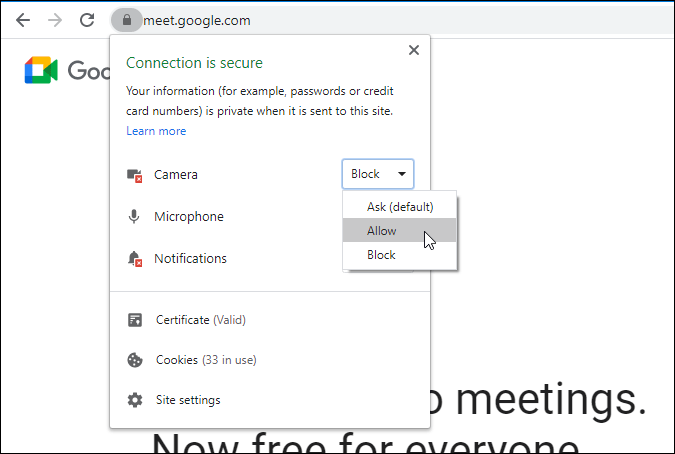
Mozilla Firefox:
Браузърът Firefox не показва настройки като Google Chrome. Той показва изскачащо меню, когато уебсайт се опита да получи достъп до камерата. Затова щракнете върху бутона Разреши , когато поиска същото.
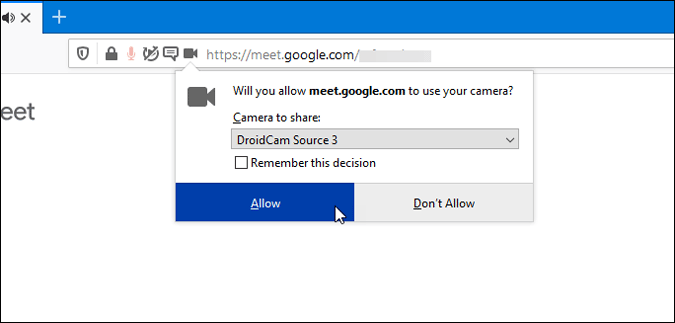
Apple Safari:
Ако използвате браузъра Apple Safari на macOS, щракнете върху иконата на видеокамерата в адресната лента и изберете опцията Възобновяване .
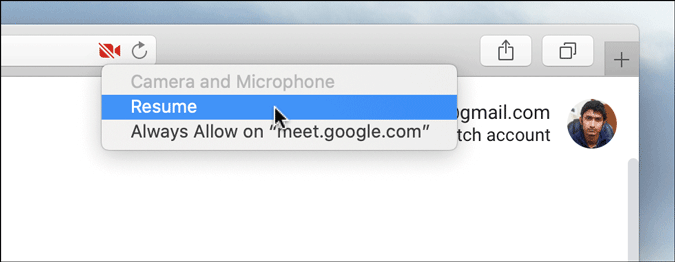
2. Разрешете на конкретен сайт да използва камерата
Ако сте блокирали достъп до камерата на конкретен сайт като Google Meet, трябва да го премахнете от списъка.
Google Chrome:
1: Отворете браузъра Google Chrome и отидете на Настройки .
2: След това отидете на Поверителност и сигурност > Настройки на сайта .
3: Сега изберете опцията Камера от списъка.
4: Ако намерите meet.google.com в списъка за блокиране , щракнете върху иконата на кошчето, за да го премахнете.
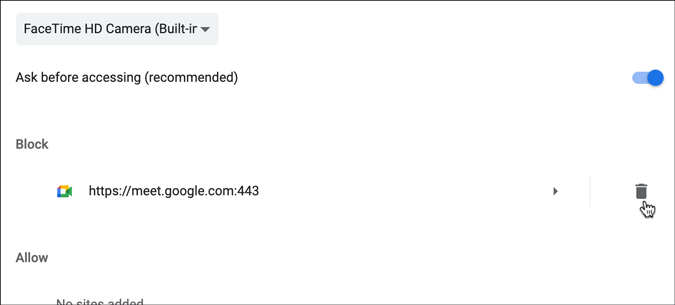
След това отворете Google Meet в браузъра и следвайте първия метод, за да разрешите на Google Meet достъп до камерата.
Mozilla Firefox:
1: Отворете браузъра Firefox и отидете на панела Предпочитания/Опции .
2: Щракнете върху опцията Поверителност и сигурност от лявата ви страна.
3: След това щракнете върху бутона Настройки , свързан с камерата. Отваря списък с уебсайтове, които имат/нямат разрешение за достъп до камерата.
4: Трябва да изберете уебсайта от списъка и да щракнете върху бутона Премахване на уебсайт .
Ако обаче не се показва уебсайтът, преминете към следващото решение.
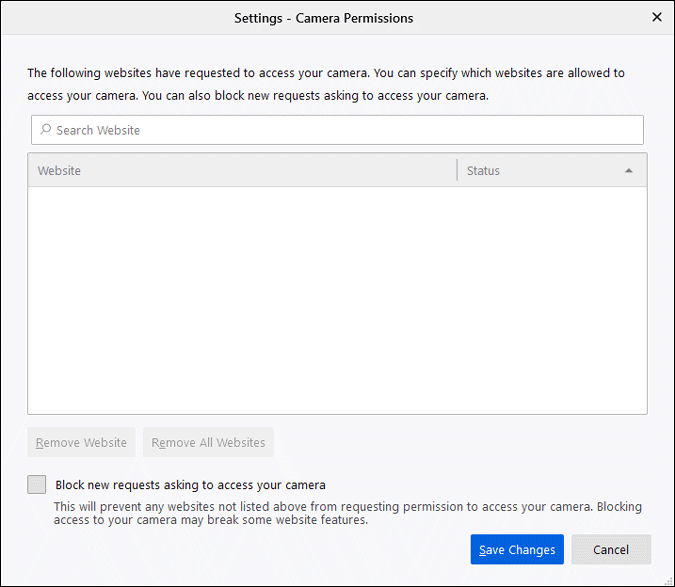
Microsoft Edge:
1: Отворете браузъра Microsoft Edge Chromium и отидете на панела с настройки .
2: След това щракнете върху Бисквитки и разрешения за сайтове > Всички сайтове > разгънете google.com > щракнете върху https://meet.google.com/.
3: Показва всички разрешения, които сте разрешили и блокирали за конкретния уебсайт. Разгънете падащия списък Камера и изберете опцията Разрешаване .
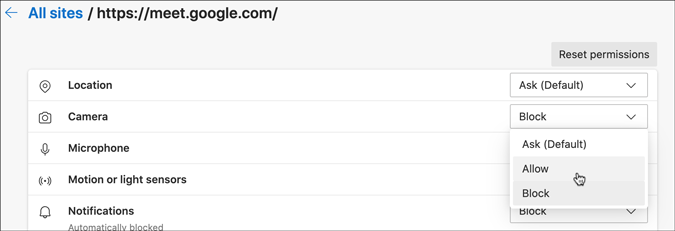
След като приключите, върнете се на уебсайта на Google Meet и опитайте да се присъедините към среща. Междувременно ще получите опция да разрешите камерата.
Apple Safari:
1: Потребителите на Apple Safari могат да щракнат върху менюто на Safari и да изберат Предпочитания > Уебсайтове > Камера .
2: Щракнете върху падащия списък на meet.google.com и изберете опцията Разрешаване .
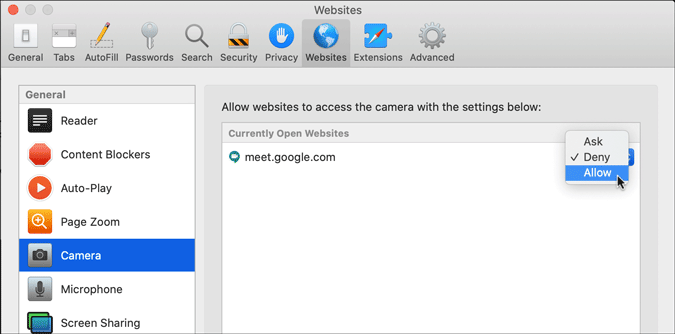
След като направите това, следвайте първия метод, за да разрешите на Google Meet достъп до вашата камера.
3. Разрешете камерата в настройките на Windows
Настройките на Windows имат няколко опции за разрешаване или блокиране на камерата на устройството.
1: За да отворите настройката, натиснете Win+I и отидете на Поверителност > Камера .
2: От дясната си страна трябва да проверите следните настройки.
Уверете се, че настройката за достъп до камерата за това устройство е включена. В противен случай щракнете върху бутона Промяна и превключете настройката.
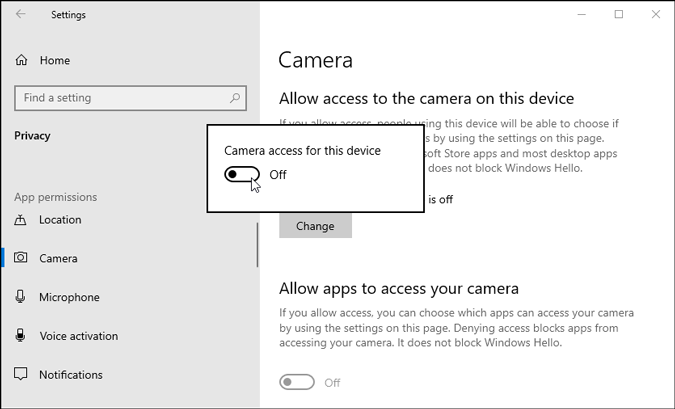
Уверете се, че настройката Разрешаване на настолни приложения за достъп до вашата камера е активирана. В противен случай щракнете върху съответния бутон, за да го включите.
4. Разрешаване на камерата в системните предпочитания
Панелът за системни предпочитания на Mac включва опция, която ви позволява да активирате или деактивирате камерата за конкретно приложение.
1: За да започнете, отворете Системни предпочитания на вашия Mac компютър и отидете на Сигурност и поверителност > Поверителност > Камера .
2: Тук можете да видите списък с браузъри и други приложения, които са поискали разрешение за камера по-рано. Ако браузърът е отметнат, достъпът до камерата е разрешен и обратно. Ето защо, ако желаният ви браузър не е отметнат, щракнете върху иконата за заключване > въведете вашата парола/сканирайте своя пръстов отпечатък и поставете отметка в съответното квадратче.
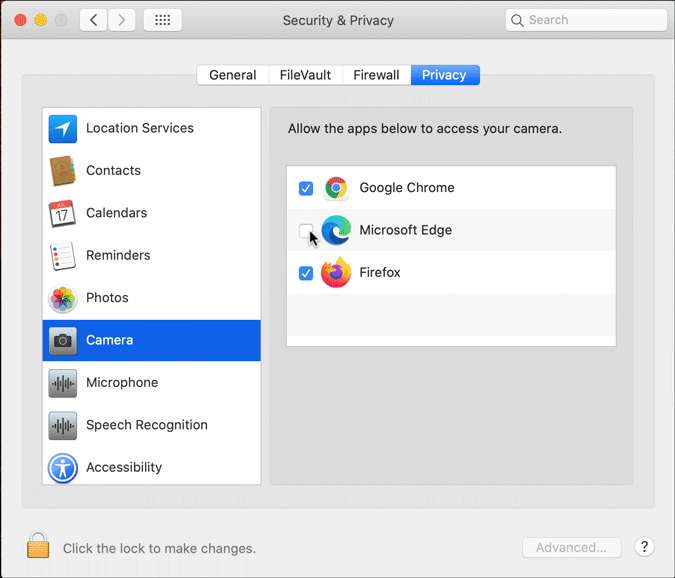
След това трябва да рестартирате браузъра си.
5. Деактивирайте Google Meet Auto Disable Mic/Cam
Google Meet Auto Disable Mic/Cam е разширение за Google Chrome, което изключва автоматично видеото и аудиото въз основа на избрани настройки. Ако сте го инсталирали по-рано и сега не работи, по-добре е да деактивирате това или друго подобно разширение на браузъра.
6. Задайте камера по подразбиране от настройките на Google Meet
Ако сте свързали външна уеб камера към вашия лаптоп и искате да я използвате като камера по подразбиране, по-добре е да я изберете от панела с настройки. Същото нещо може да се направи, когато използвате вашия iPhone като външен микрофон или камера за Mac.
1: Отворете уебсайта на Google Meet и кликнете върху иконата на зъбно колело за настройки, която се вижда в горната част.
2: След това превключете към раздела Видео и разгънете падащия списък, за да изберете предпочитаната от вас камера.
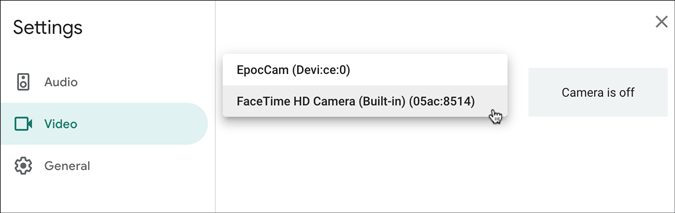
7. Проверете настройките на VoIP камерата
Ако използвате приложение за VoIP камера, за да използвате мобилния си телефон като външна уеб камера за лаптоп или настолен компютър, по-добре е да проверите връзката. Понякога те могат да бъдат прекъснати поради проблем.
8. Проверете защитата на уеб камерата в антивирусната програма
Не всички, но някои антивирусни инструменти имат опция да блокират достъпа на приложения до уеб камера поради съображения за поверителност. Ако имате инсталиран такъв антивирусен или защитен щит на вашия компютър, можете да преминете през панела с опции/настройки.
Последни думи: Камерата на Google Meet не работи
Различните хора се сблъскват с този проблем поради различни причини. Тъй като Google Meet се превърна в основна помощна програма за служителите, работещи от вкъщи, трябва да проверите тези решения, за да отстраните проблема с камерата на Google Meet.